
Wenn Sie das Beste aus Ihrem Samsung Galaxy A03s herausholen möchten , sind Sie hier genau richtig. Hier finden Sie eine Reihe von Tricks, die Sie wahrscheinlich noch nicht kannten.
Wir listen die 13 besten Galaxy A03s-Tricks auf, die Sie ja oder ja auf Ihrem Handy ausprobieren sollten. Einige sind versteckte Systemfunktionen, während andere, obwohl nicht so versteckt, wenig bekannt sind. Mit diesen erzielen Sie eine bessere Benutzererfahrung auf Ihrem Telefon.
VERRINGERN ODER ERHÖHEN SIE DIE VIBRATION
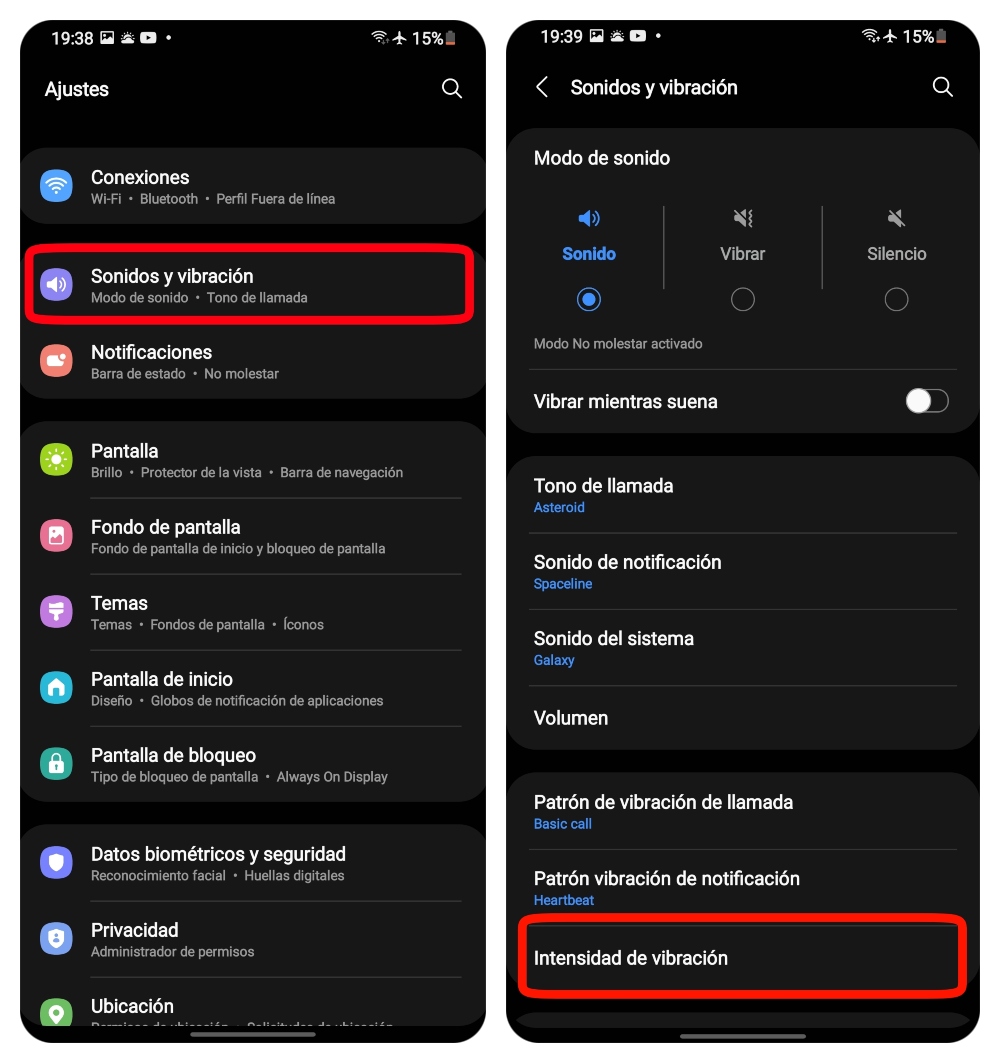
Sie können die Intensität der Vibration Ihres Samsung Galaxy A03s jederzeit ändern. Diese ist standardmäßig auf das Maximum eingestellt, aber Sie können sie verringern oder, falls dies nicht der Fall ist, erhöhen. Dazu müssen Sie zu Einstellungen >> Töne und Vibration Vibrationsintensität gehen . Dort können Sie die Touch-Interaktion mit der dort angezeigten Leiste beliebig ändern.
VERSTECKEN SIE DIE APPS
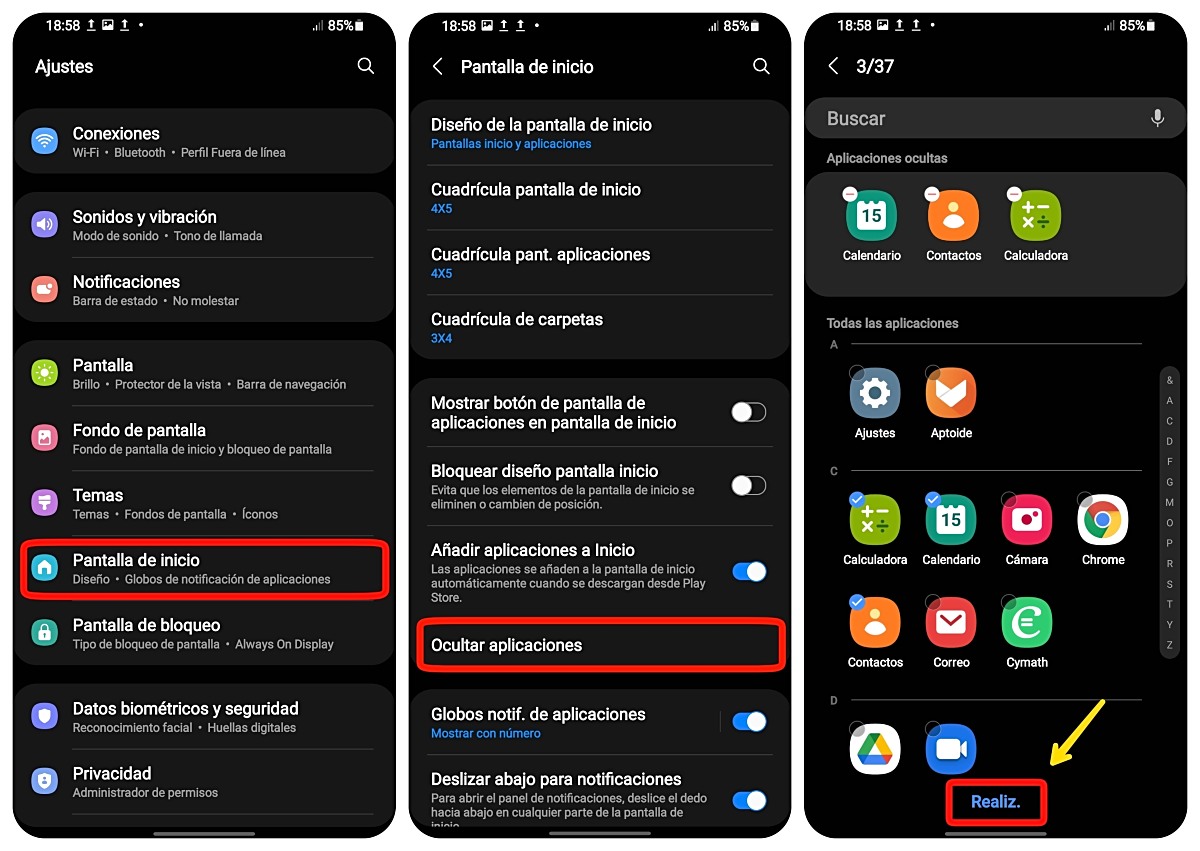
Wenn Sie zu denjenigen gehören, die ihr Handy häufig verleihen, ist dieser Trick perfekt, da Sie Anwendungen ausblenden können, sodass niemand darauf zugreifen und somit deren Inhalt sehen kann. Diese Funktion ist vor allem bei sozialen Netzwerken und Instant Messaging-Apps wie Facebook, WhatsApp und Instagram oder bei persönlichen und sogar intimen Inhalten wie Galerie, Nachrichten oder Telefon sehr gut.
Um Apps auf Ihrem Samsung Galaxy A03s auszublenden, müssen Sie zu Einstellungen >> Startbildschirm >> Anwendungen ausblenden gehen. Dort angekommen, müssen Sie nur diejenigen auswählen, die Sie vom Startbildschirm und der Anwendungsschublade verschwinden lassen möchten. Anschließend müssen Sie auf Fertig klicken . (Durchführen).
Um die versteckten Apps zu finden, geben Sie einfach ihre Namen in die Suchleiste der App-Schublade ein. Wenn Sie wiederum möchten, dass sie nicht mehr ausgeblendet werden, müssen Sie erneut zu den Einstellungen gehen und sie deaktivieren.
ÄNDERN SIE DEN STIL DER SPERRBILDSCHIRMBENACHRICHTIGUNGEN
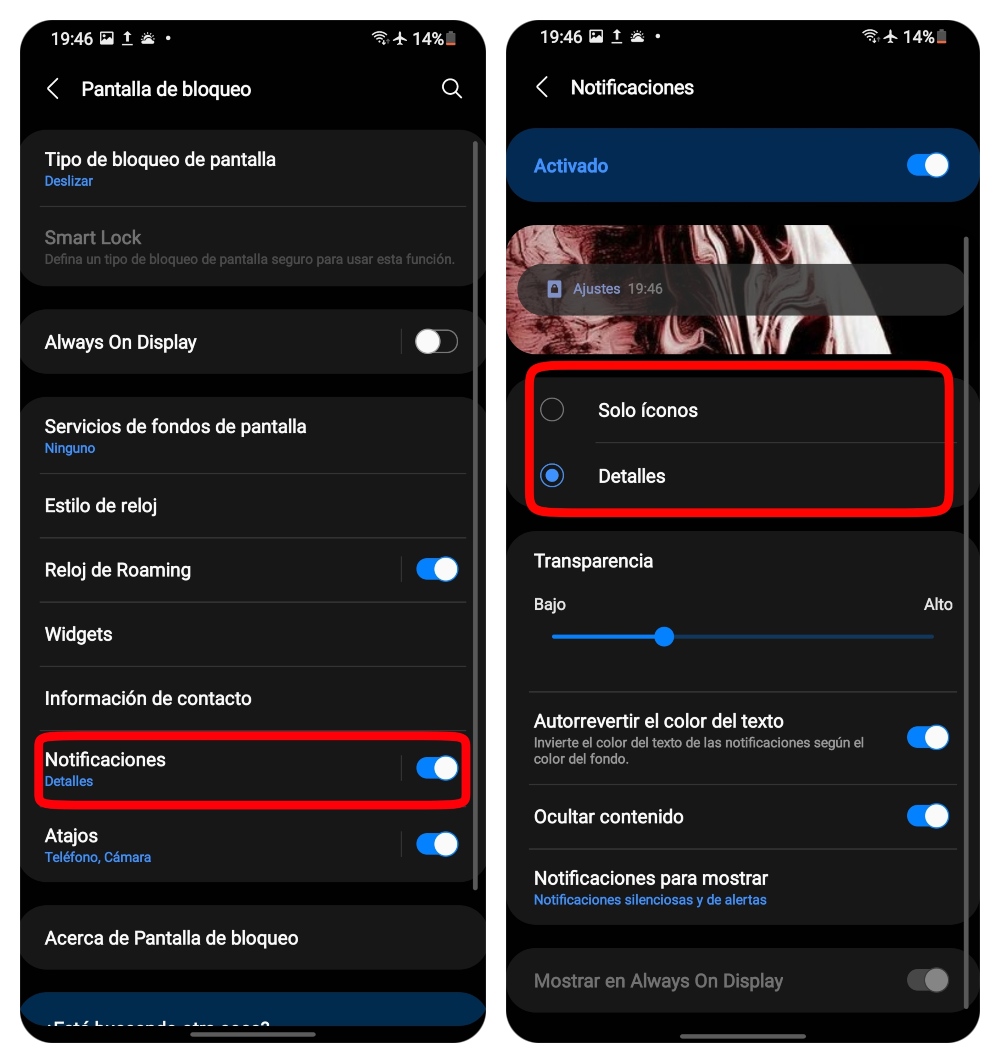
Mit der Benutzeroberfläche von Samsung One können Sie den Benachrichtigungsstil auf dem Bildschirm Ihres Galaxy A03s sowie natürlich auf jedem anderen Mobiltelefon der Marke ändern. Sie können zwischen zwei Arten von Benachrichtigungen wählen, nämlich „Nur Symbole“ und „Details“.
Wenn der erste Stil aktiviert ist, werden nur Benachrichtigungssymbole angezeigt, während der zweite Stil auch Text und andere Informationen zu allen eingehenden Benachrichtigungen anzeigt.
Um je nach Ihren Vorlieben zwischen dem einen und dem anderen zu wechseln, gehen Sie zu Einstellungen >> Bildschirm sperren >> Benachrichtigungen . Wenn der Benachrichtigungsschalter deaktiviert ist, muss er vorher durch Anklicken aktiviert werden, da sonst keinerlei Benachrichtigungen auf dem Sperrbildschirm des Telefons angezeigt werden. Dann können Sie diesen Abschnitt aufrufen und zwischen Nur Symbolen und Details wählen.
Andererseits können Sie im selben Abschnitt auch das Feld Inhalt ausblenden aktivieren . Auf diese Weise stellen Sie sicher, dass die Benachrichtigungen unabhängig von ihrem Stil bestimmte relevante Informationen nicht enthalten, wenn das Mobiltelefon gesperrt ist. Sie können auch den Grad der Transparenz der detaillierten Benachrichtigungsfelder mit der entsprechenden Leiste konfigurieren, die angezeigt wird, wenn der Stil „Details“ ausgewählt wird.
LASSEN SIE DEN HINTERGRUND IHRES SPERRBILDSCHIRMS AUTOMATISCH ÄNDERN
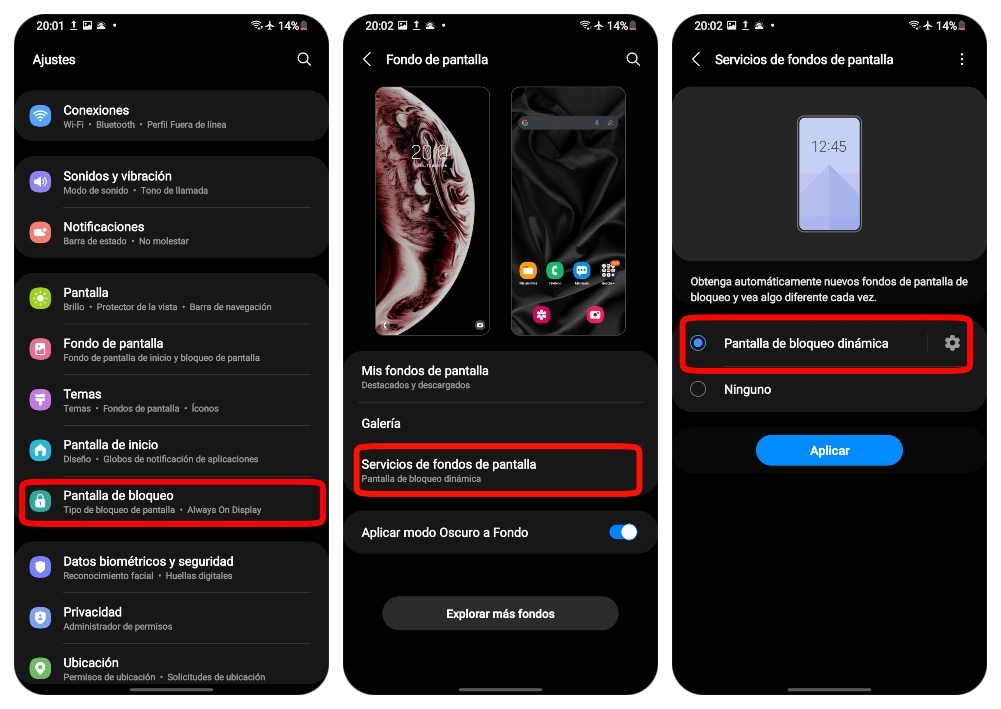
Eine Benutzeroberfläche verfügt über eine Funktion namens Dynamic Lock Screen. Dies ist, falls aktiviert, dafür verantwortlich, dass das Hintergrundbild jedes Mal automatisch geändert wird, wenn der Bildschirm eingeschaltet wird. Auf diese Weise haben Sie ständig neue Inhalte.
Um es auf Ihrem Galaxy A03s zu aktivieren, müssen Sie zu Einstellungen >> Hintergrundbild >> Hintergrundbilddienste gehen . Dort müssen Sie das Kontrollkästchen Dynamischer Sperrbildschirm aktivieren , da standardmäßig keine aktiviert ist . Anschließend müssen Sie die Aktion mit einem Klick auf Übernehmen bestätigen . Schließlich können Sie einen Blick auf die verfügbaren dynamischen Hintergrundbilder werfen und das Kontrollkästchen Auto Update aktivieren , damit es ständig über Wi-Fi heruntergeladen wird und eine neue Rotation von Hintergrundbildern anzeigt. Wenn mobile Daten für Downloads verfügbar sein sollen, aktivieren Sie den Schalter Download mit mobilen Daten.
ÄNDERN UND WÄHLEN SIE SPERRBILDSCHIRM-VERKNÜPFUNGEN
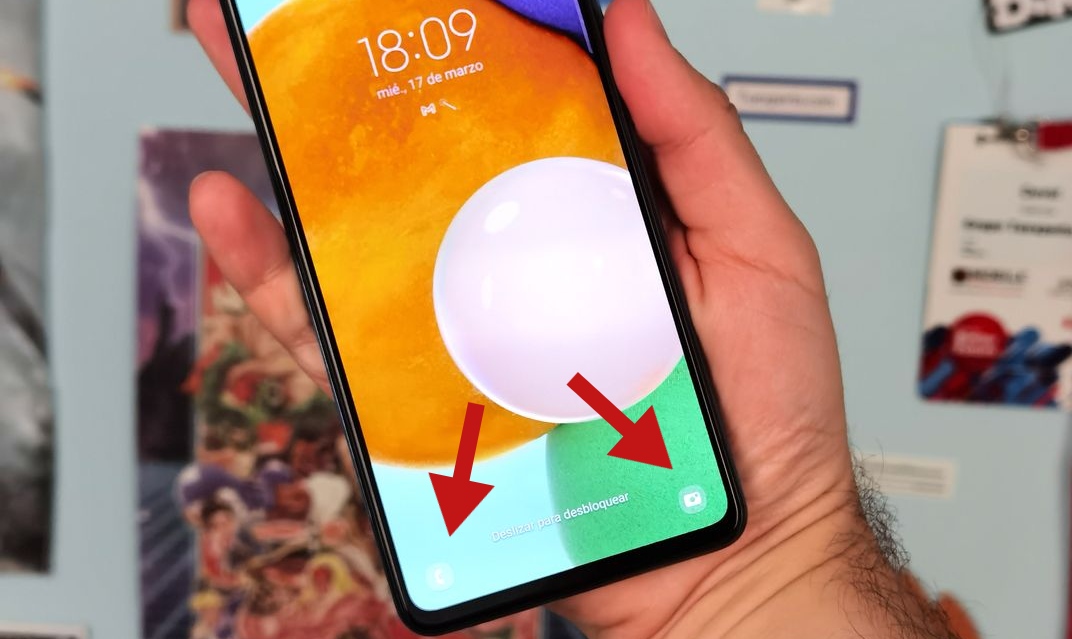
Sie können aus mehreren Tastenkombinationen für den Sperrbildschirm auswählen. Standardmäßig wird das Mobiltelefon mit Telefon und Kamera geliefert , aber Sie können sie nach Belieben zwischen vielen anderen Funktionen und Anwendungen ändern , sowohl vom System als auch von Drittanbietern, die zuvor installiert wurden.
Dazu müssen Sie zu Einstellungen >> Sperrbildschirm >> Verknüpfungen gehen . Verknüpfungen sind standardmäßig aktiviert, aber wenn nicht, aktivieren Sie sie mit dem Schalter links neben dem Feld. Gehen Sie dann zu Verknüpfungen und tippen Sie auf Linke Verknüpfung und Rechte Verknüpfung , um die gewünschten festzulegen.
Möglicherweise stellen Sie fest, dass einige Apps und Funktionen nicht entsperrt werden müssen (Kamera, Rechner, Taschenlampe und Nicht stören), während andere dies tun (unter anderem Facebook, Galerie, Telefon, Drive Chrome und Samsung Pay). Wählen Sie gut aus, bevor Sie die Verknüpfungen definieren.
ÄNDERN SIE DIE GRÖSSE UND DEN STIL DER SCHRIFTAR
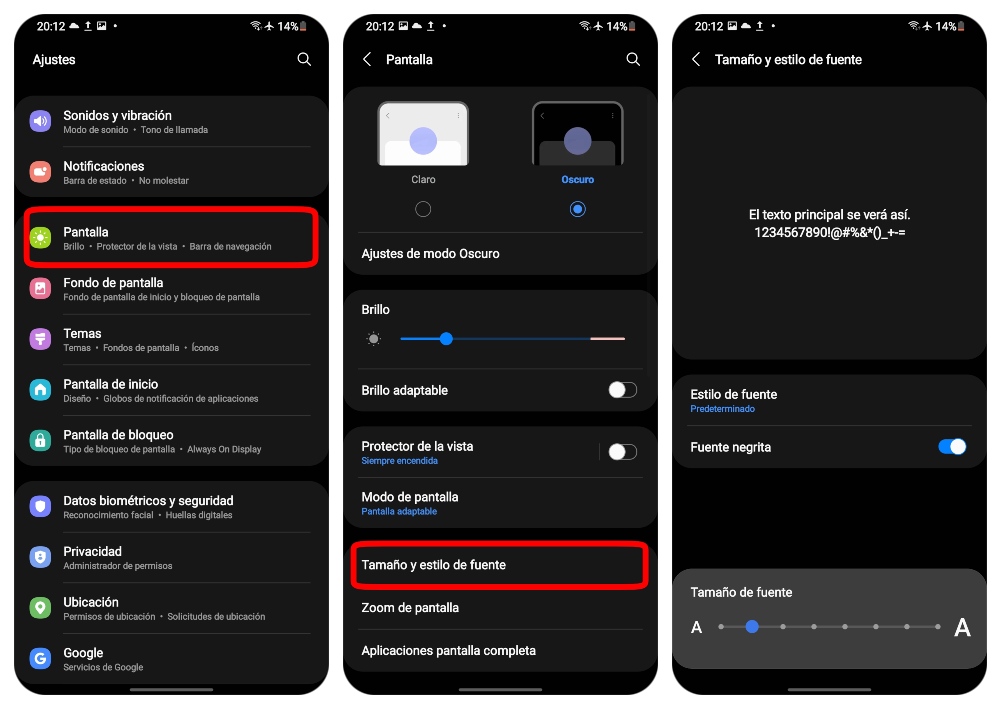
Sie können die Größe und den Stil der Schriftart auf Ihrem Samsung Galaxy A03s mit Anwendungen von Drittanbietern wie Startern (Launchern) und anderen Anpassungs- und Schnittstellenanwendungen ändern. Sie können dies auch über die Systemeinstellungen tun, indem Sie zu Einstellungen >> Anzeige >> Schriftgröße und -stil gehen. Dort können Sie die Schriftart ändern, indem Sie auf Schriftstil tippen und zwischen SamsungOne , dem Standardstil des Systems, und Gothic Bold wählen.
Sie können auch andere Stile herunterladen, indem Sie auf die Schaltfläche Schriftarten herunterladen klicken. Um die Schriftgröße zu ändern, müssen Sie nur die dort erscheinende Leiste verwenden. Sie können den Schriftstil und seine Größe in dem Feld, das oben mit einem Beispieltext angezeigt wird, in der Vorschau anzeigen.
VERWENDEN SIE ZWEI APPS GLEICHZEITIG MIT SPLIT SCREEN
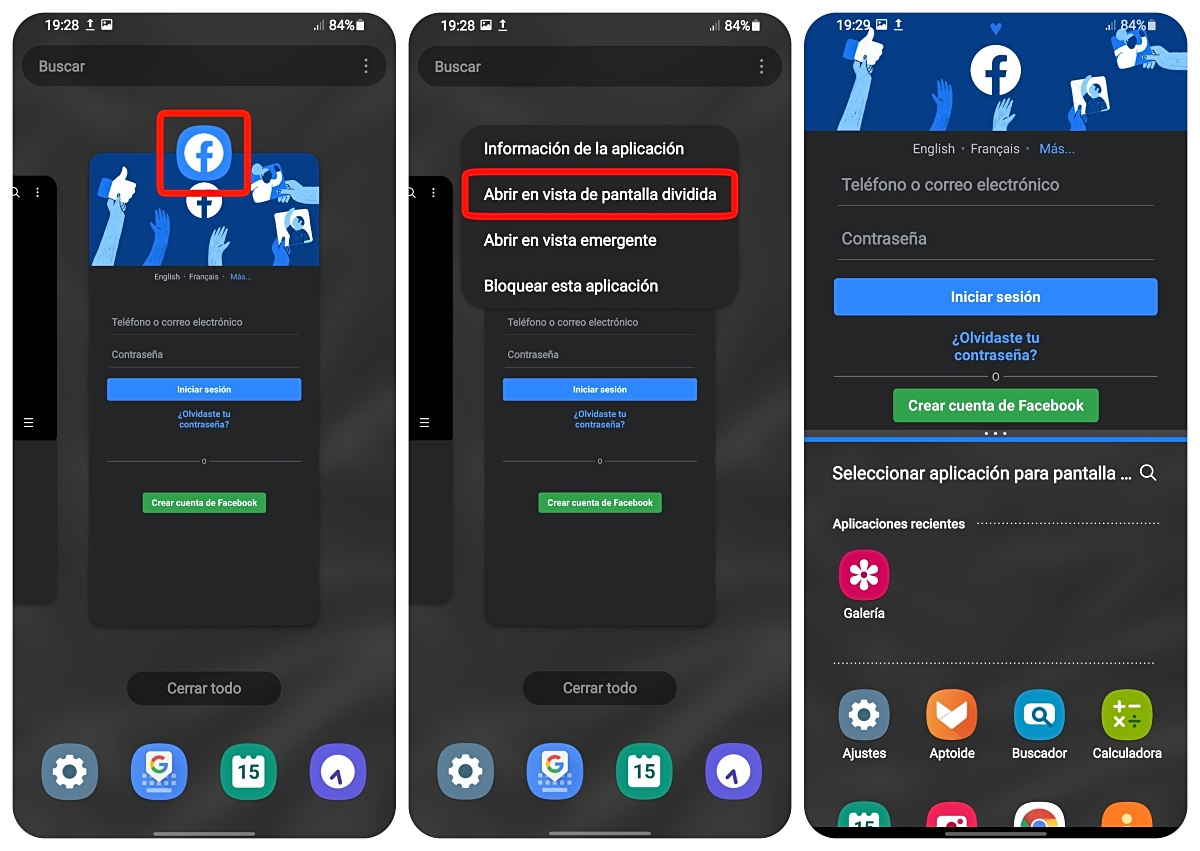
Dies ist eine Funktion, die seit langem auf Android vorhanden ist und, obwohl sie nicht so unbekannt ist, wenig verwendet wird, aber sehr nützlich ist, ja, vor allem, wenn Sie eine Anwendung nicht schließen möchten, um eine andere zu verwenden, aber Sie möchten sie lieber gleichzeitig geöffnet und auf dem Bildschirm haben, jeweils auf einer Hälfte des Bildschirms. Auf diese Weise können Sie ein Video auf Youtube ansehen, während Sie WhatsApp oder eine andere App verwenden, die Split Screen unterstützt.
Um Split - Screen auf Ihrem Galaxy A03s zu verwenden, vor allem müssen Sie mindestens eine Anwendung im Fenster Aktuellen . Es kann alles sein, was unterstützt wird, z. B. Facebook, Youtube, Galerie, Chrome, Mail, Play Store, Telefon oder Karten. Um den Abschnitt Zuletzt verwendet zu behalten, bevor Sie ihn öffnen und ihn dann minimieren. Dann müssen Sie Recents öffnen und auf das Symbol dieser App klicken, das oben im jeweiligen Fenster angezeigt wird. Klicken Sie dort im später erscheinenden Menü auf In Splitscreen-Ansicht öffnen.
Wählen Sie abschließend eine beliebige App aus, die am unteren Bildschirmrand angezeigt wird, damit beide Apps gleichzeitig verwendet werden können.
BEHALTEN SIE MOBILE DATEN AUCH IM WLAN BEI
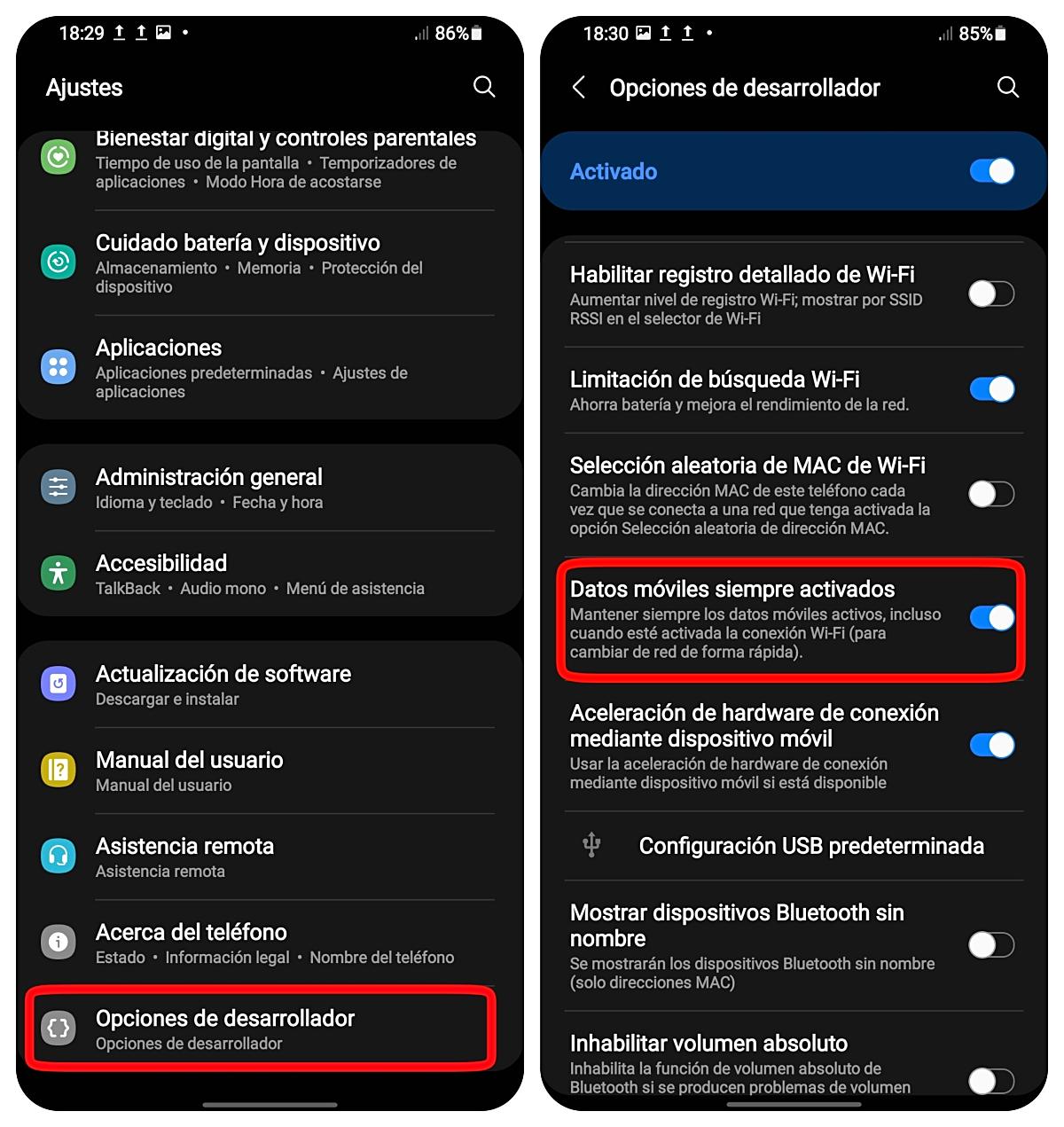
Mit diesem Trick geht der Netzwechsel von mobilen Daten auf WLAN und umgekehrt schnell und praktisch ohne Einbruch des Datenpakets.
Um diese Funktion nutzen zu können , müssen Sie zunächst die Entwickleroptionen aktivieren. Gehen Sie aus diesem Grund zu Einstellungen >> Über das Telefon >> Softwareinformationen. Dann müssen Sie mehrmals und schnell auf das Feld Build-Nummer drücken, bis eine Meldung erscheint, die darauf hinweist, dass die Entwickleroptionen aktiviert sind.
Wenn die Entwickleroptionen aktiviert sind, müssen Sie erneut zu den Einstellungen zurückkehren und dann nach dem Eintrag Entwickleroptionen suchen , der der letzte ist. In diesem Abschnitt müssen Sie den Eintrag Mobile Daten immer aktiviert suchen und aktivieren.
VERHINDERN SIE, DASS SCHWEBENDE BENACHRICHTIGUNGEN VON BESTIMMTEN APPS ANGEZEIGT WERDEN
Sie können verhindern, dass schwebende Benachrichtigungen von einer oder mehreren Apps jedes Mal oben auf dem Bildschirm angezeigt werden, wenn sie eintreffen. Gehen Sie dazu zu Einstellungen >> Benachrichtigungen . Klicken Sie dort auf die Schaltfläche Mehr und dann auf die gewünschten Apps. Deaktivieren Sie später den Schalter des Eintrags Globs notf. Von Anwendungen. Auf diese Weise werden Benachrichtigungen weiterhin angezeigt, aber sie werden nicht als schwebendes Fenster oben auf dem Bildschirm angezeigt, sondern nur in der Benachrichtigungsleiste. Sie können auch verhindern, dass eine App Benachrichtigungen jeglicher Art anzeigt, indem Sie den Schalter Benachrichtigungen anzeigen deaktivieren. das erscheint dort.
DEAKTIVIEREN SIE DIE SCREENSHOT-SYMBOLLEISTE
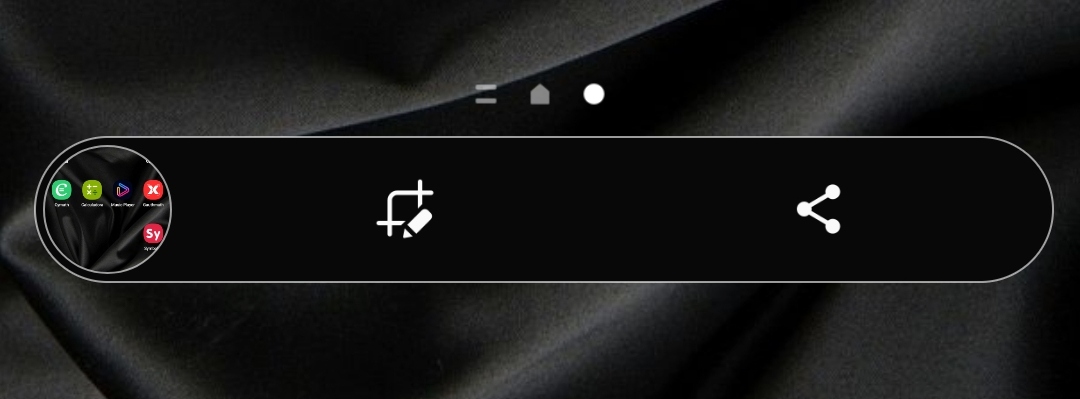
Immer wenn Sie auf dem Samsung Galaxy A03s einen Screenshot machen, erscheint am unteren Bildschirmrand eine Symbolleiste, die verschiedene Bearbeitungsoptionen für den Screenshot bietet . Obwohl es sehr nützlich sein kann, kann es jedoch auch etwas nervig sein. Glücklicherweise kann es deaktiviert werden, und dazu müssen Sie zu Einstellungen >> Erweiterte Funktionen >> Screenshots gehen . Dort müssen Sie den Capture Toolbar-Schalter deaktivieren. Dort können Sie auch das Bildformat der Screenshots wählen, zwischen JPG und PNG.
ÄNDERN SIE DIE GRÖSSE UND HÖHE DER TASTATU
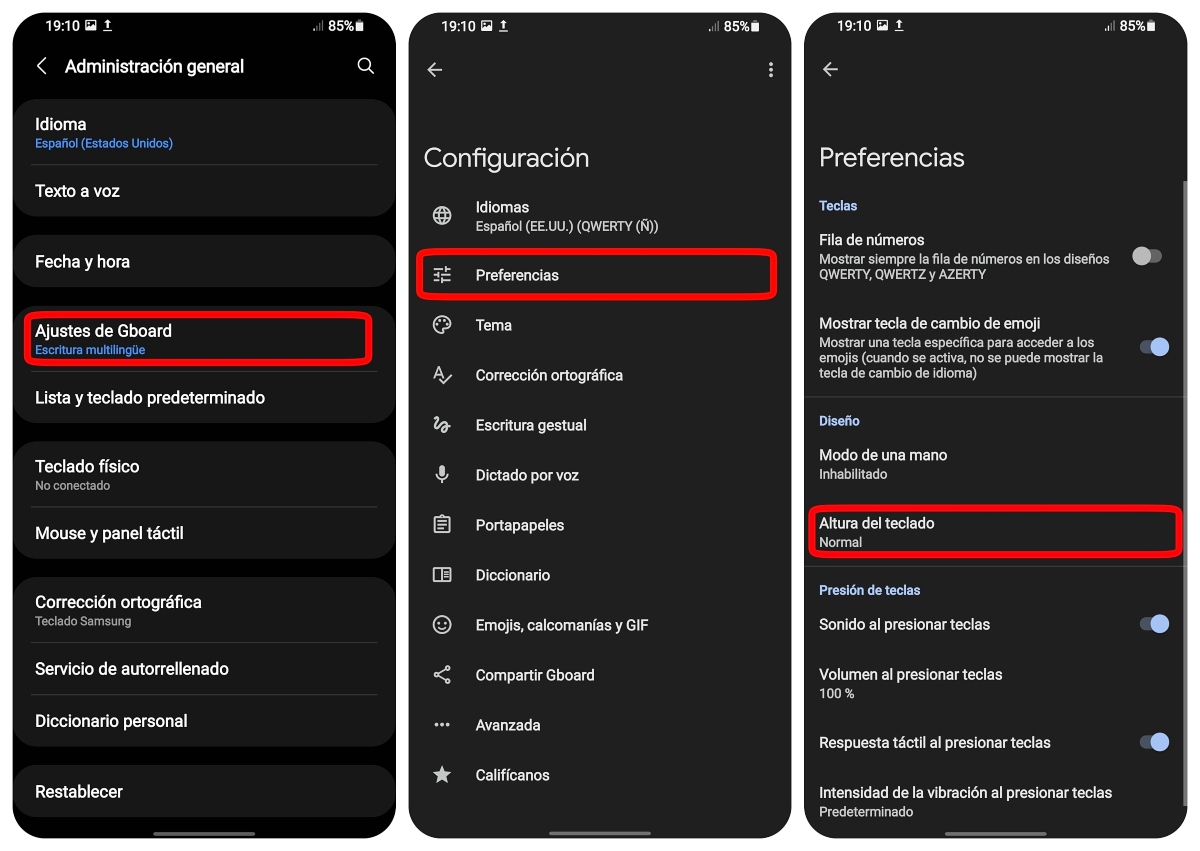
Dies haben wir bereits früher in diesem Artikel erklärt. Um die Größe und Höhe der Tastatur Ihres Samsung Galaxy A03s zu ändern, müssen Sie zu Einstellungen >> Allgemeine Verwaltung >> Samsung- oder Gboard-Tastatureinstellungen gehen. Klicken Sie dann bereits in diesem Abschnitt auf Tastaturhöhe. Dort müssen Sie je nach Ihren Vorlieben zwischen Sehr niedrig, Niedrig, Mittel-niedrig, Normal, Mittel-hoch, Hoch und Sehr hoch wählen.
AKTIVIEREN SIE DETAILLIERTE BENACHRICHTIGUNGEN
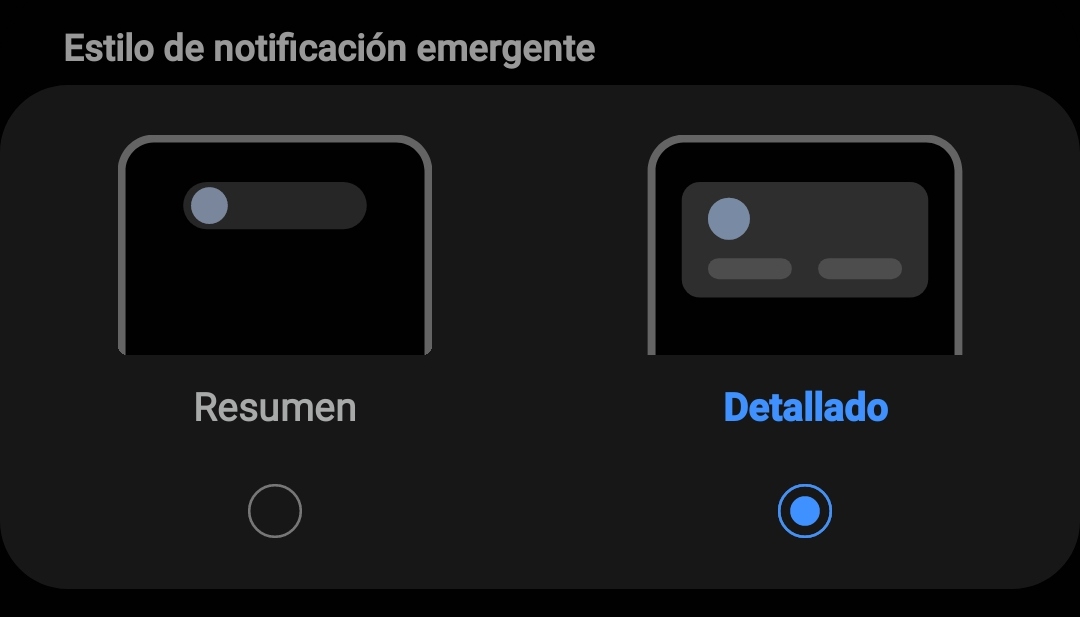
Mit den detaillierten Benachrichtigungen können Sie weitere Informationen in den schwebenden Fenstern visualisieren. Um sie zu aktivieren, falls sie standardmäßig deaktiviert sind, müssen Sie zu Einstellungen >> Benachrichtigungen gehen . Schließlich müssen Sie auf die Option Ausführlich klicken .
LEGEN SIE EINE APP ALS STANDARD FEST
Wenn Sie beispielsweise mehrere Texteditoren und Dokumenteditoren haben, können Sie nur einen davon zum Standard machen, um sie zu öffnen. Gehen Sie dazu zu Einstellungen >> Anwendungen . Wählen Sie dort die App aus, die Sie als Standard für etwas verwenden möchten, indem Sie darauf klicken und dann auf Als Standard festlegen .